Šis raksts tika izveidots, izmantojot mašīntulkošanu.
Kā notīrīt pārlūkprogrammas kešatmiņu un sīkdatnes?
Ja pamanāt vispārīgas veiktspējas problēmas savā Pipedrive kontā, ieteicams kā pirmo problēmu novēršanas soli iztīrīt pārlūkprogrammas kešatmiņu un sīkfailus.
Šeit ir norādījumi, kā iztīrīt kešatmiņu un sīkfailus galvenajās pārlūkprogrammās, kas atbalsta Pipedrive.
Google Chrome
Chrome logā noklikšķiniet uz ... > Dzēst pārlūkošanas datus.

Nākamajā dialoglodziņā pārliecinieties, ka nolaižamajā sarakstā “Laika periods” esat izvēlējušies “Visu laiku” un ka ir atzīmēti “Sīkfaili un citi vietnes dati”, “Kešotie attēli un faili” un “Kešotais tīmekļa saturs”, pirms noklikšķināt uz “Dzēst datus.”

Firefox
Firefox logā noklikšķiniet uz bibliotēkas ikonas > Iestatījumi:
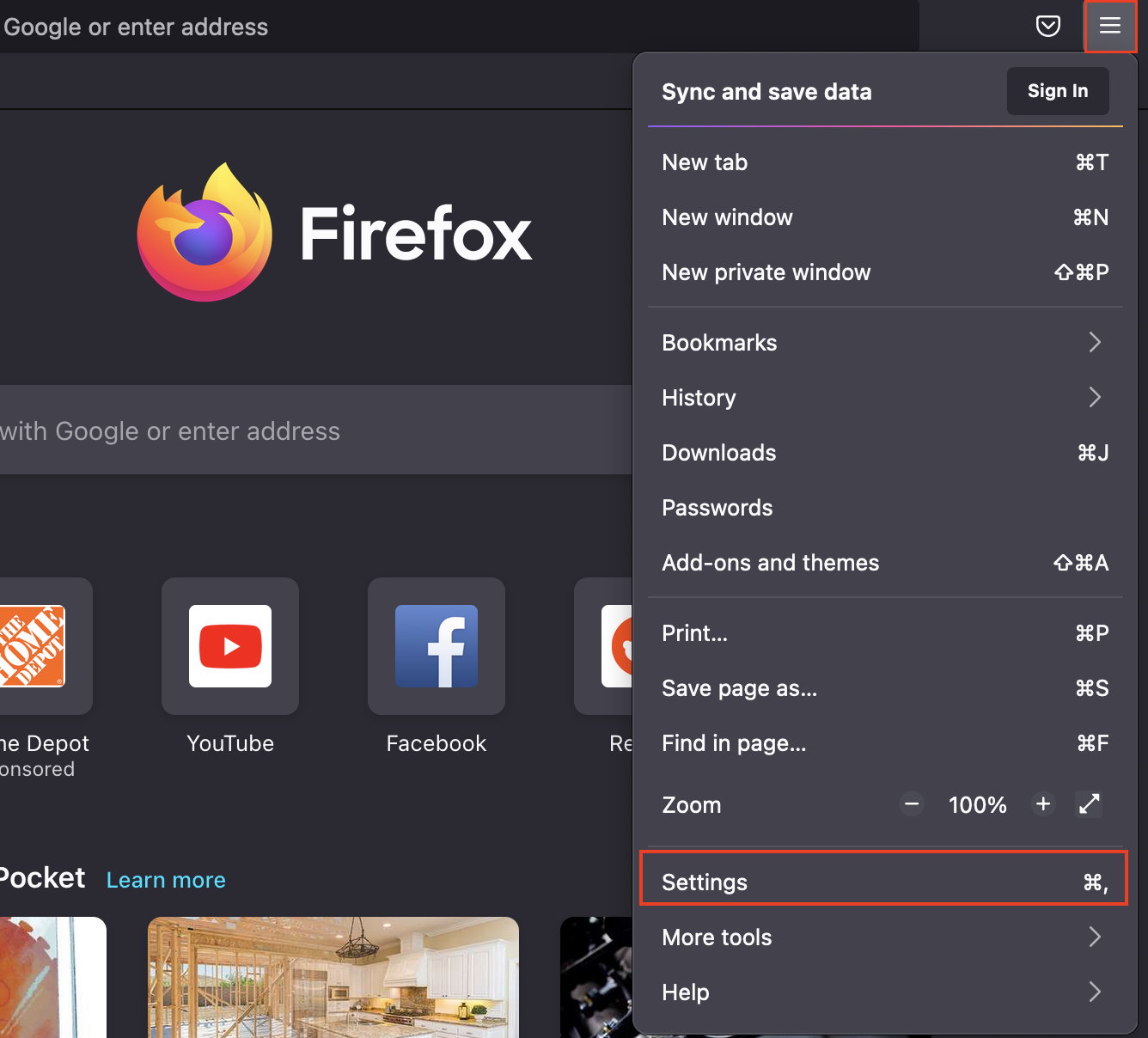
Pēc tam dodieties uz „Privātums un drošība” un ritiniet uz leju līdz sadaļai „Sīkdatnes un vietņu dati” un noklikšķiniet uz „Notīrīt datus…”
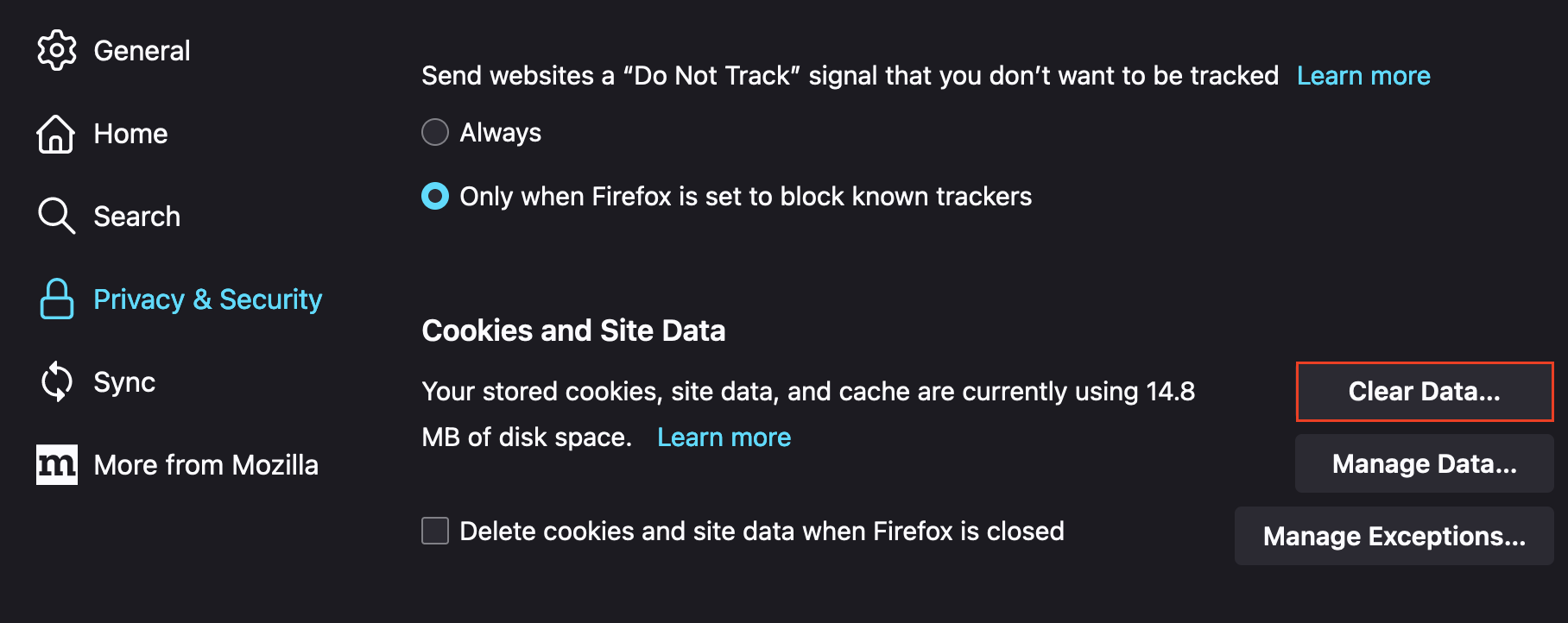
Safari
Safari logā noklikšķiniet izvēlnes joslā uz “Safari” un atveriet “Iestatījumi.”
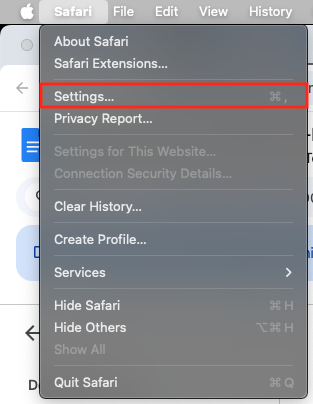
Nākamajā logā atlasiet cilni “Papildu” un pārliecinieties, ka ir atzīmēta rūtiņa “Rādīt tīmekļa izstrādātājiem paredzētās funkcijas”:
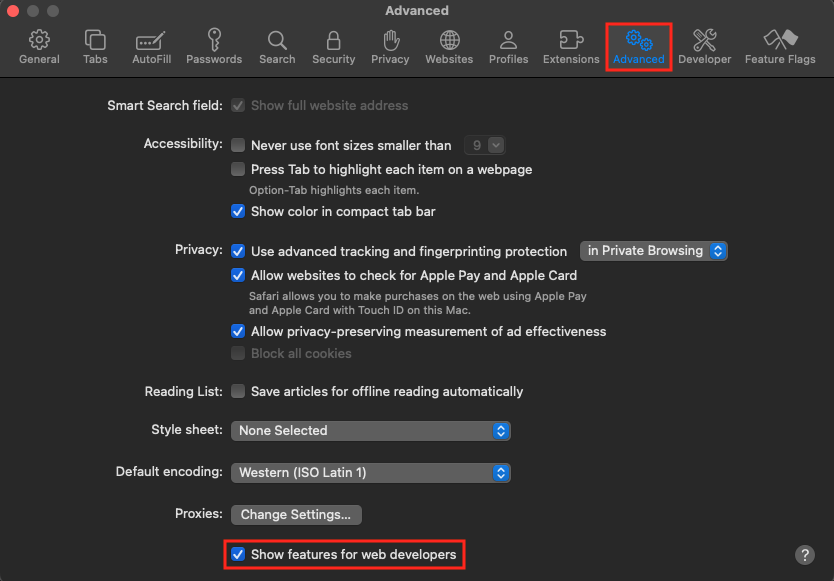
Pēc tam izvēlnes joslā atrodiet cilni “Izstrādātāji” un izvēlieties “Iztukšot kešatmiņas.”
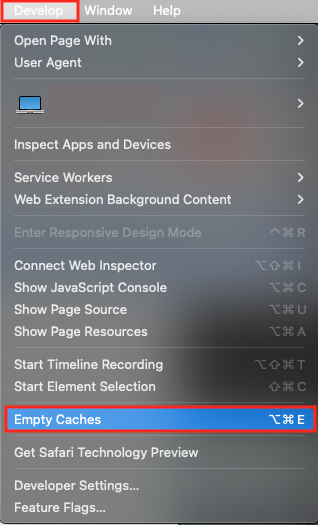
Internet Explorer
Internet Explorer logā noklikšķiniet uz zobrata ikonas > Drošība > Dzēst pārlūkošanas vēsturi.
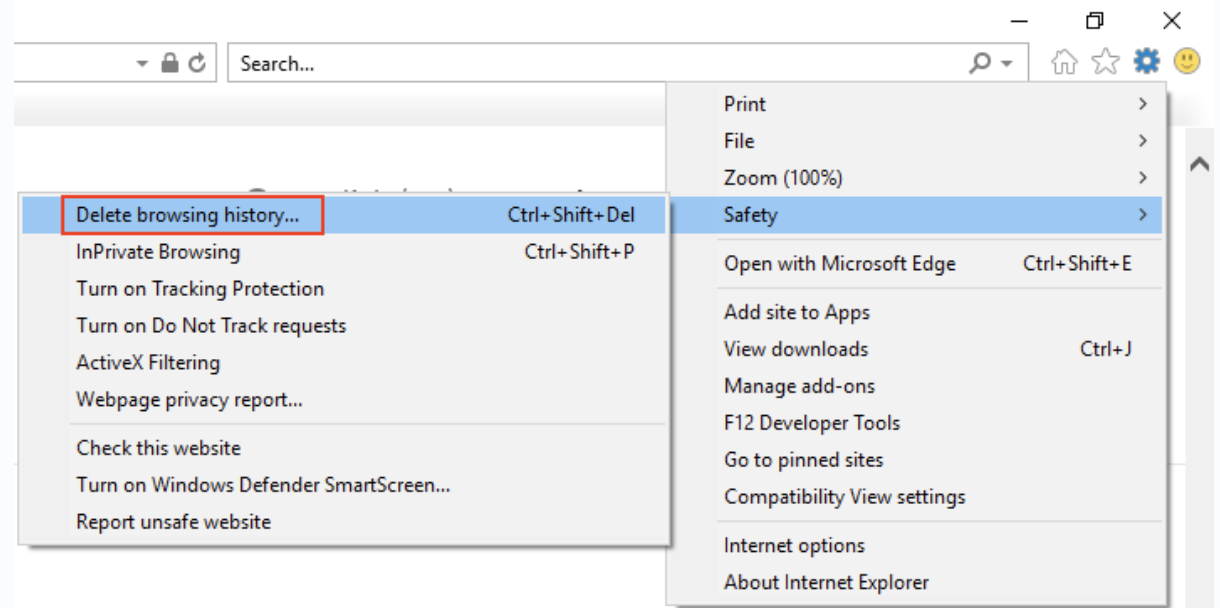
Nākamajā dialoglodziņā pārliecinieties, ka ir noņemta atzīme no “Preserve Favorites website data” un atzīmējiet “Temporary Internet files and website files” un “Cookies and website data.” Pēc tam varat nospiest “Delete”, lai apstiprinātu.
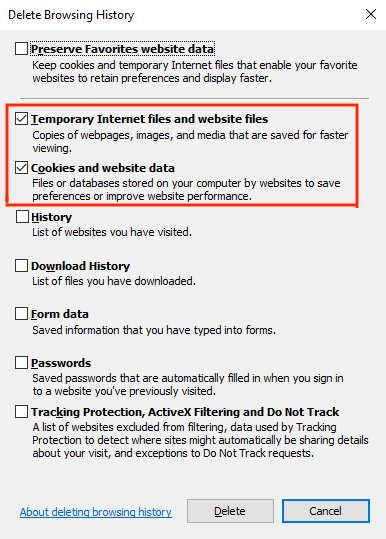
Ja izmantojat Microsoft Edge:
Microsoft Edge logā noklikšķiniet uz (...) > Vēstures cilne > Notīrīt pārlūkošanas datus.

Nākamajā logā atzīmējiet opcijas „Sīkfaili un saglabātie vietņu dati” un „Kešētie dati un faili” . Pēc tam noklikšķiniet uz Notīrīt tūlīt, lai apstiprinātu.
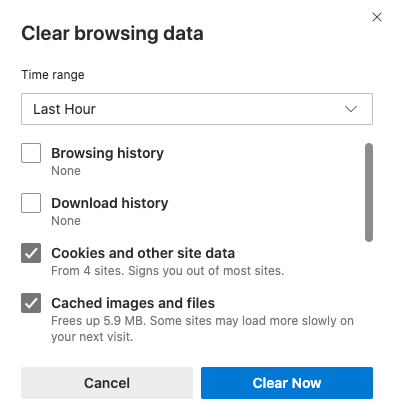
Kešatmiņas notīrīšana vienai lapai
Reizēm, lai novērstu veiktspējas problēmas, ir jānotīra servera (backend) dati, taču nevēlaties izdzēst visus šos datus no pārlūkprogrammas.
Lai notīrītu kešatmiņu vienai tīmekļa lapai, noklikšķiniet uz ... > Citi rīki > Izstrādātāju rīki:
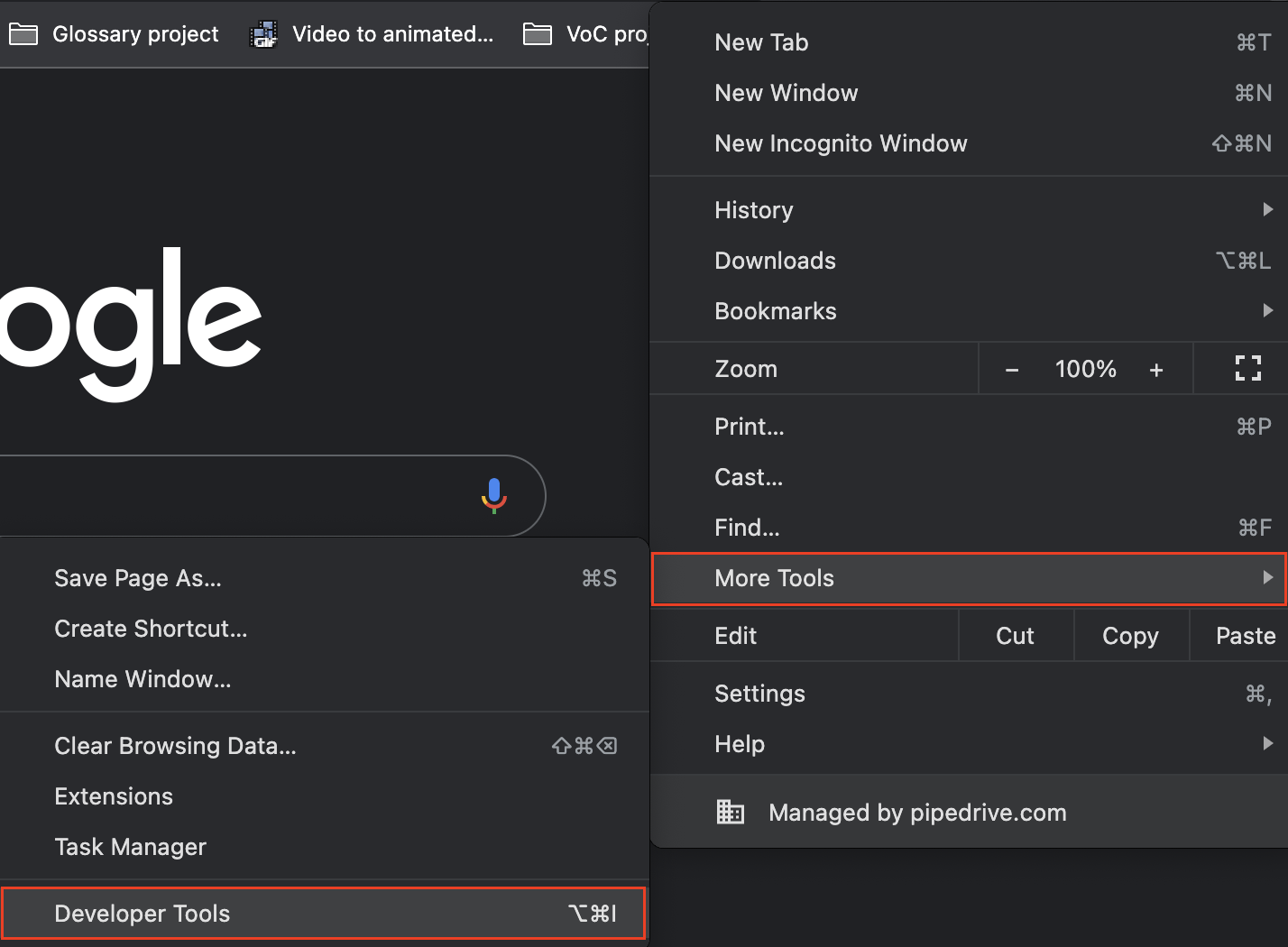
Tas atvērs izvēlni Pārbaudīt, kurā varat izvēlēties konsoles cilni. Kad tā ir atvērta, paturiet konsoles cilni atvērtu un ar peles labo pogu noklikšķiniet uz atjaunināšanas ikonas lapas augšējā kreisajā stūrī.
Tādējādi tiks parādīta opcija Notīrīt kešatmiņu un pilnībā pārlādēt:
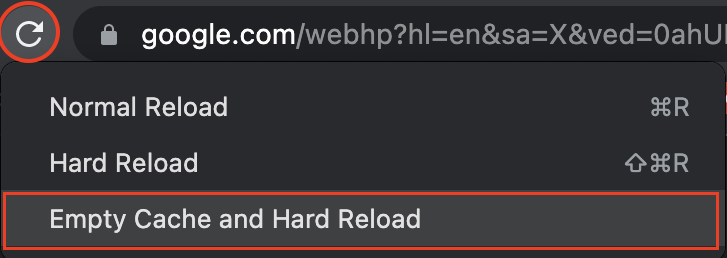
Vai šis raksts bija noderīgs?
Jā
Nē